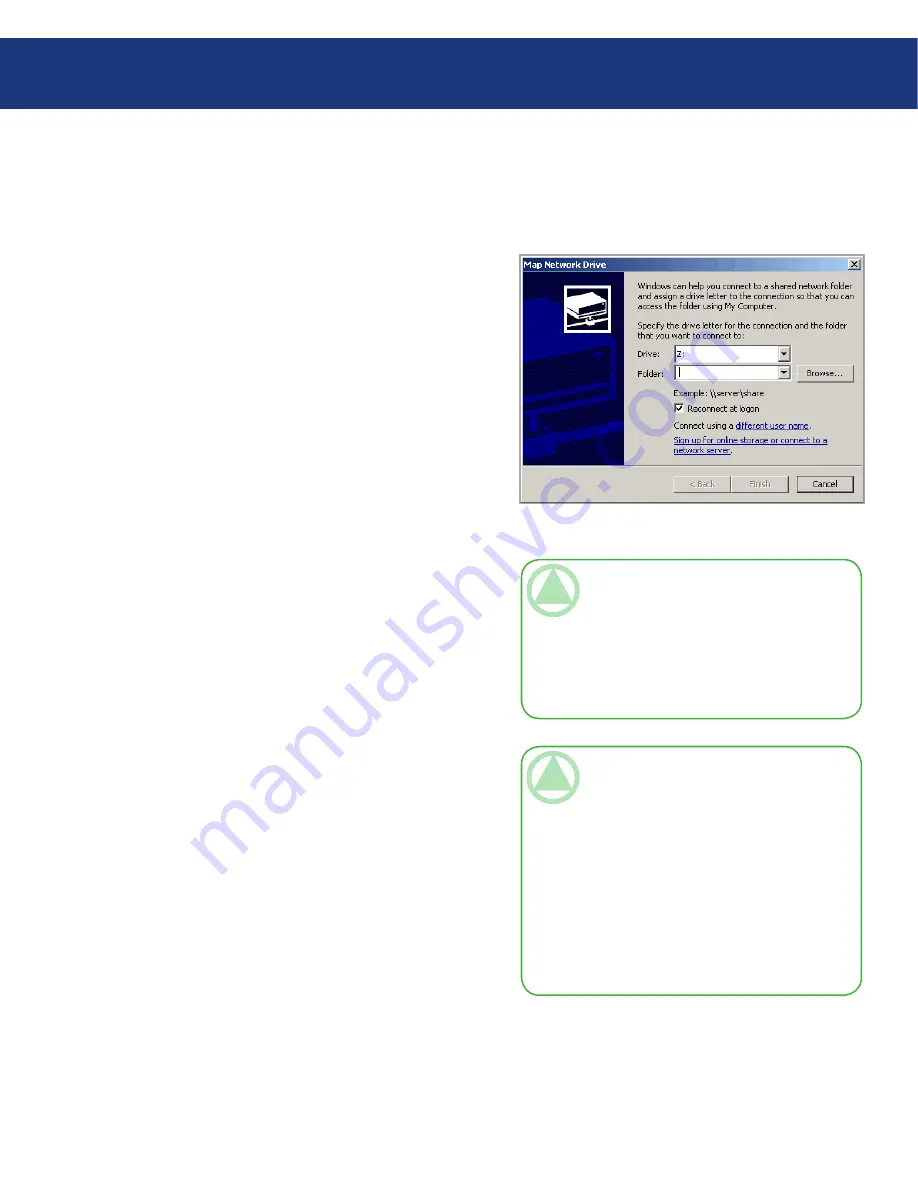
LaCie Ethernet Disk RAID
(versión de firmware 1.4)
Manual de Usuario
página
Trabajar con carpetas compartidas
6.1.1.1. Utilizar Mi PC o el Explorador de Windows
Para acceder a una carpeta compartida usando Mi
PC o el Explorador de Windows:
Abra
Mi PC
o el
Explorador de Windows
.
En el menú
Herramientas
, haga clic en
Conectar a
unidad de red
. Aparece el cuadro de diálogo Conec-
tar a unidad de red (ver Fig. 6.1.1.1.).
La apariencia exacta de este cuadro de diálogo varía
dependiendo de su sistema operativo.
En la lista
Unidad
, seleccione la letra de unidad que
desea asignar a la carpeta compartida.
En el cuadro de texto
Carpeta
, escriba lo siguiente:
\\sistema_de_almacenamiento\carpeta_compartida
donde sistema_de_almacenamiento es el nombre o
la dirección IP de la unidad Ethernet Disk RAID y
carpeta_compartida es el nombre de la carpeta com-
partida. Por ejemplo, si la dirección IP de la unidad
Ethernet Disk RAID es 192.168.0.101 y el nombre
de la carpeta compartida es Fotos, debe escribir lo
siguiente:
\\192.168.0.101\Fotos
De forma alternativa, puede hacer clic en
Examinar
y seleccionar la carpeta compartida desde Red de
Microsoft Windows.
Para conectarse automáticamente a esta carpeta com-
partida cada vez que inicie sesión en Windows, selec-
cione
Conectar de nuevo al iniciar sesión
.
Si desactiva esta opción, deberá repetir este proced-
imiento cada vez que desee acceder a la carpeta com-
partida.
Haga clic en
Finalizar
.
Si se le pide, indique el nombre y la contraseña de
usuario para acceder a esta carpeta compartida y, a
continuación, haga clic en
Aceptar
.
Si el usuario “guest” tiene acceso a esta carpeta com-
partida, puede usar guest como nombre y contraseña
1.
2.
3.
4.
5.
6.
7.
Fig. 6.1.1.1.
NotA téCNICA:
Si conecta una unidad Eth-
ernet Disk RAID a la red después de que la con-
sola la haya explorado, o si cambia la dirección IP
de la unidad Ethernet Disk RAID, debe hacer clic
en Discover Storage Systems (Descubrir sistemas
de almacenamiento) para explorar la red de nuevo
y actualizar el árbol del panel izquierdo.
NotA téCNICA:
Si el nombre y la con-
traseña de usuario para acceder a la carpeta com-
partida son iguales que las de Windows, no se
le pedirá que indique el nombre de usuario y la
contraseña para acceder a la carpeta compartida.
Además, una vez que proporcione el nombre y la
contraseña de usuario para acceder a una carpeta
compartida, no se le pedirá que los indique de nue-
vo para acceder a otras carpetas compartidas a las
que tenga derechos de acceso.
de usuario.
Puede acceder ahora a la carpeta compartida desde
Mi PC o el Explorador de Windows.
















































